
Conţinut
- etape
- Partea 1 Creați lavatar
- Partea a 2-a Îmbrăcați-vă avatarul
- Partea 3 Creați un cont Doppelme
- Partea 4 Aplicați lavatar pe Facebook
Un avatar poate fi folosit ca imagine de profil pe Facebook. Nu este o imagine reală cu tine, dar reprezintă cine ești. Facebook vă permite să alocați cinci fotografii profilului dvs. și o fotografie pe care o puteți seta ca fotografie principală de profil. Puteți utiliza site-ul web de creație Doppelme pentru davatars pentru a crea o infinitate de davarate care vă exprimă caracterul unic.
etape
Partea 1 Creați lavatar
-
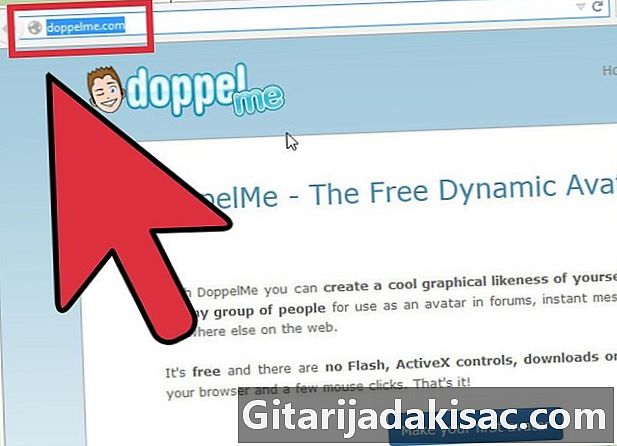
Accesați site-ul web Doppelme. Deschideți browserul web și introduceți http://doppelme.com/. presa intrare. -

Faceți clic pe fila crea. -
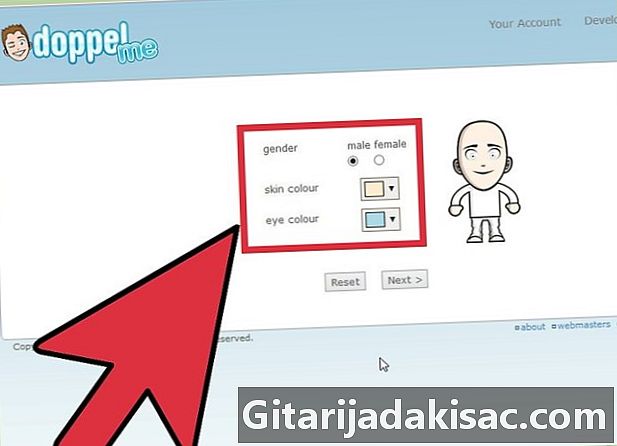
Selectați un sex, culoarea pielii și culoarea ochilor.- Pentru gen, faceți pur și simplu clic pe butonul radio masculin sau feminin.
- Pentru culoarea ochilor și pielii, faceți clic pe culoarea preferată.
- Apoi faceți clic pe următor.
-
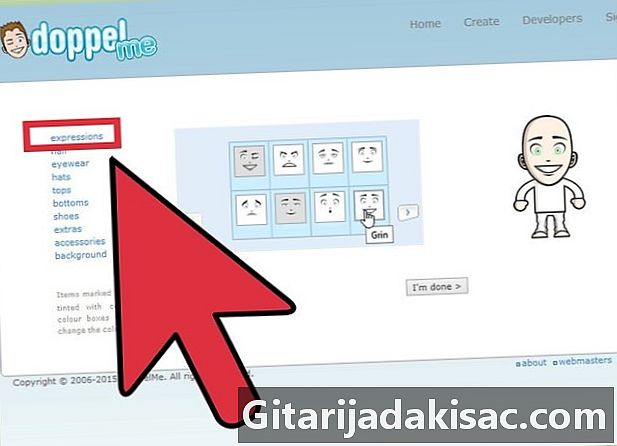
Selectați o expresie. Doar faceți clic pe expresia facială preferată pentru a alege fața avatarului.- Faceți clic pe buton păr pe partea stângă pentru a continua.
-

Selectează o coafură pentru avatarul tău. Există mai multe opțiuni din care să alegeți, alegeți doar cea pe care o preferați pentru avatarul dvs.- Faceți clic pe buton ochelari care este pe stânga pentru a continua.
Partea a 2-a Îmbrăcați-vă avatarul
-
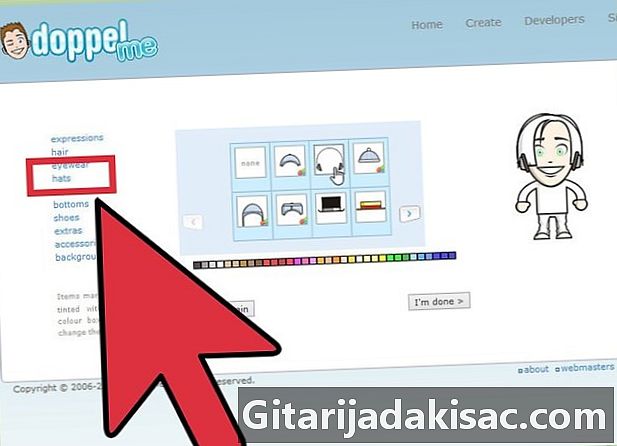
Alege o pălărie pentru avatarul tău. Dacă nu doriți ca avatarul dvs. să poarte o pălărie, trebuie doar să faceți clic pe casetă nu.- Faceți clic pe buton Hauts în dreptul de a continua.
-

Selectați un top pentru avatarul dvs. Există mai multe opțiuni de a alege, alege doar cea pe care o preferi.- Faceți clic pe buton scăzut pentru a continua crearea avatarului tău.
-
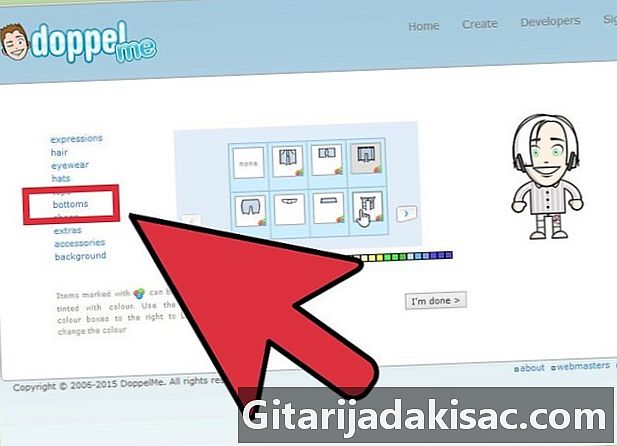
Selectați un fund pentru avatarul dvs. Există mai multe opțiuni de a alege, alege doar cea pe care o preferi.- Faceți clic pe Pantofi în partea stângă pentru a continua.
-
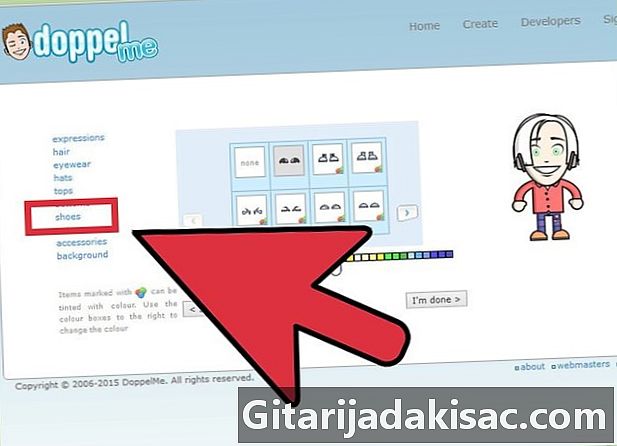
Selectați pantofii preferați pentru avatarul dvs. Există mai multe opțiuni de a alege, alege doar cea pe care o preferi. -

Continuați selecția cu extra, accesorii și fundal. Dacă doriți să le aplicați avatarului dvs., trebuie doar să faceți clic pe butonul corespunzător din stânga. -

Salvați-vă modificările Faceți clic pe Am terminat în partea de jos a interfeței. Faceți clic pe acest buton dacă sunteți mulțumit de creația dvs.- După ce ați finalizat avatarul, vi se va cere să vă creați un cont.
Partea 3 Creați un cont Doppelme
-

Introduceți un nume de utilizator. -

Introduceți o adresă de e-mail validă. -
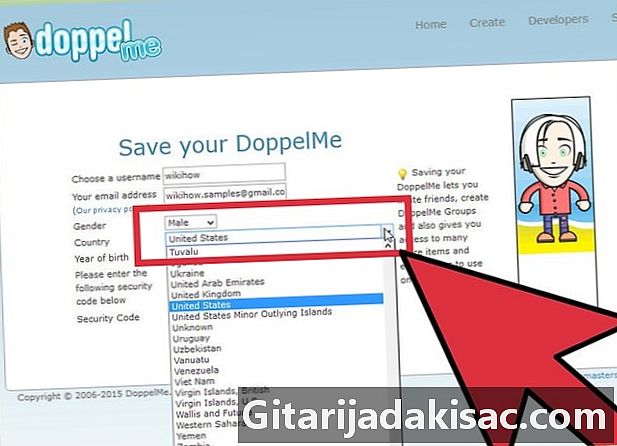
Selectați sexul, țara și anul de naștere. Trebuie doar să faceți clic pe lista derulantă pentru a introduce informațiile. -
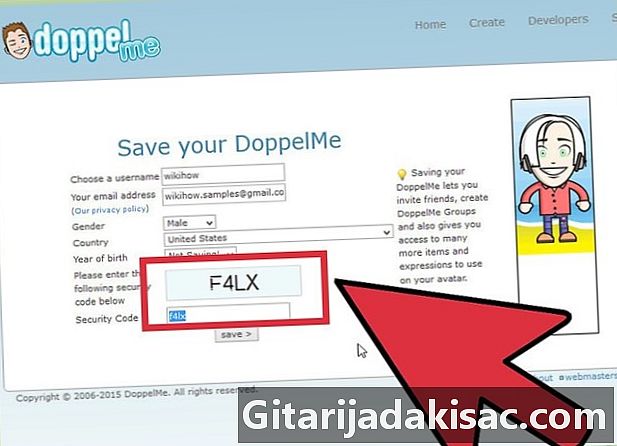
Copiați și introduceți codul de securitate. -
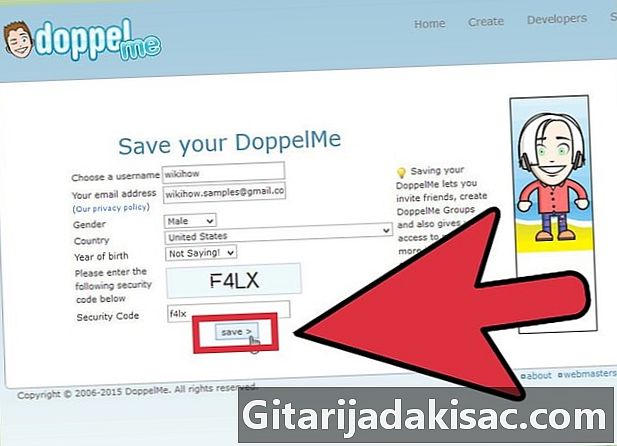
Faceți clic pe Salvați. -
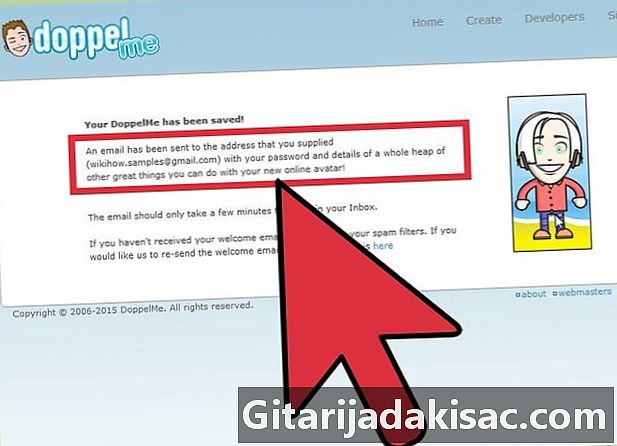
Verificați adresa dvs. de e-mail. Uită-te în căsuța de e-mail. Acolo veți găsi unul din Doppelme. Citiți-l și faceți clic pe linkul oferit în secțiunea.- Dacă nu este în căsuța de e-mail, verificați-vă nedoritul doar în caz.
-
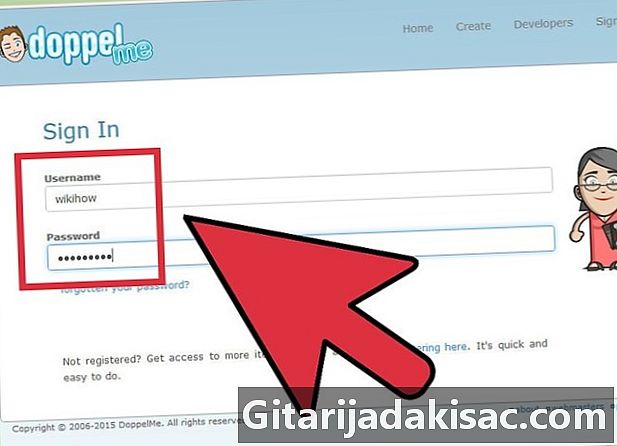
Introduceți numele de utilizator și parola. Parola va fi dată și în secțiunea, trebuie doar să o copiați. -
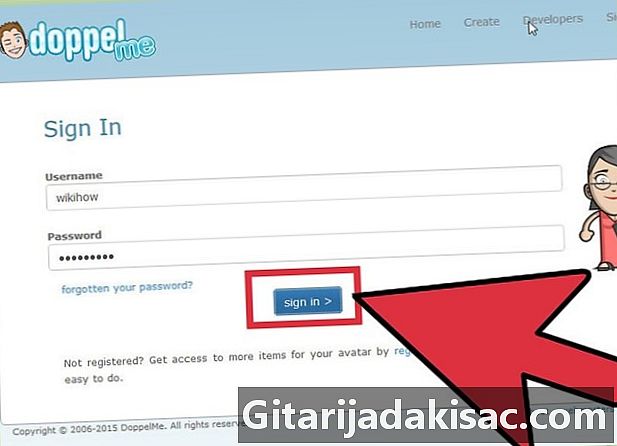
Faceți clic pe conectați.
Partea 4 Aplicați lavatar pe Facebook
-
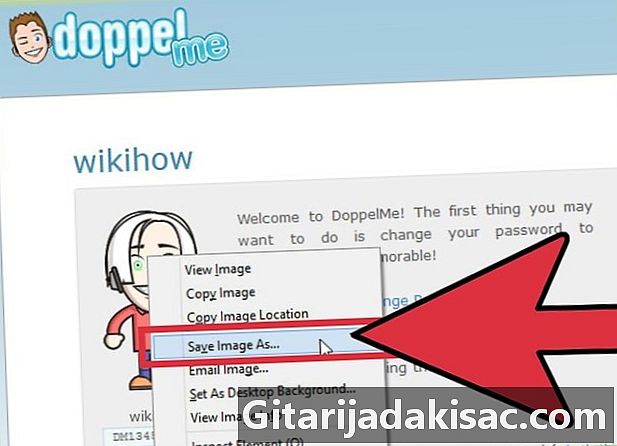
Înregistrați lavatarul pe desktop. După conectarea la pagina dvs. Doppelme, veți vedea imaginea pe care ați creat-o în stânga. Faceți clic dreapta pe lavatar și selectați Salvați ca. Salvați poza pe desktop. -
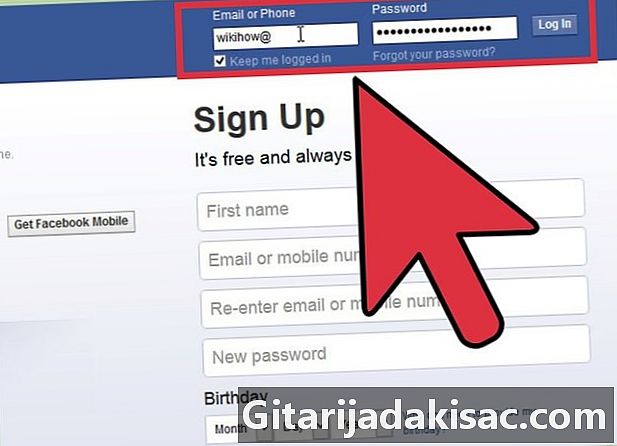
Conectați-vă la contul dvs. de Facebook. -
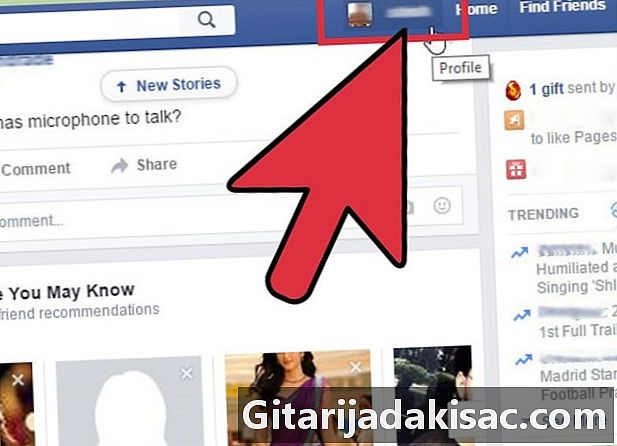
Accesați pagina de profil. Faceți clic pe numele dvs. din partea dreaptă sus a ecranului. -
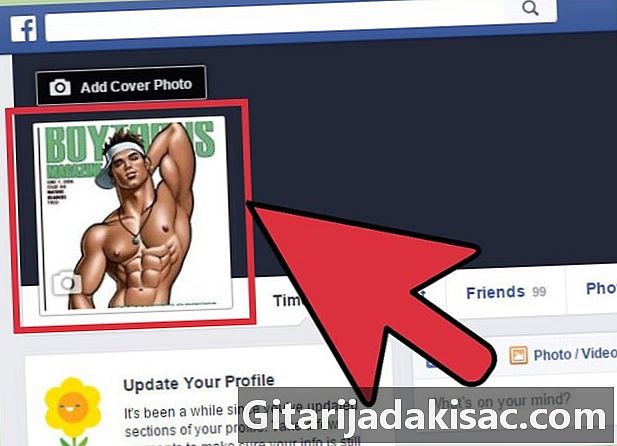
Treceți peste fotografia dvs. de profil. -
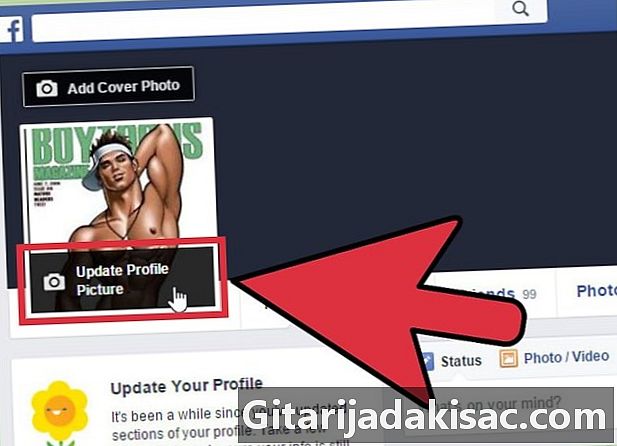
Faceți clic pe Actualizați poza de profil. -
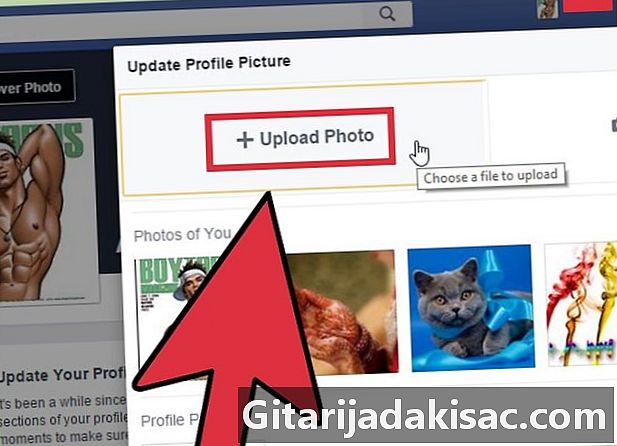
Select Încărcați o fotografie de pe computer. Pur și simplu selectați lavatarul pe care l-ați salvat pe desktop și aplicați-l ca imagine de profil.